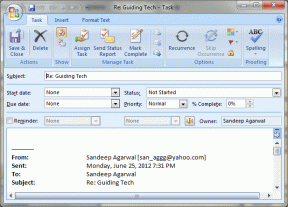Kā pārvērst jebkuru tīmekļa lapu par PDF, izmantojot Chrome opciju Drukāt uz PDF
Miscellanea / / February 11, 2022
Es izmantoju ļoti ērto doPDF, bezmaksas PDF pārveidotājs pārlūkprogrammā Firefox lai izdrukātu tiešsaistes čekus un dažādas citas lietas. Pēc tam pārlūkprogrammas Chrome izstrāde lika man to atteikties un izmantot Google pārlūkprogrammu, lai veiktu tos pašus darbus.
Google Chrome Drukāt PDF formātā opcija ir iebūvēta pamata funkcionalitāte. Bet tieši šīs mazās lietas liek tai uzvarēt pārlūkprogrammu cīņā. Drukāšana PDF formātā ir ļoti noderīgs atteices līdzeklis, ko izmantot, ja nav atrodams neviens printeris. Tas ir noderīgi arī tad, ja vēlaties arhivēt tīmekļa lapas vēlākai lasīšanai. HTML nesaglabā tik labi; tur, drukājot PDF formātā, izkārtojums tiek saglabāts gandrīz neskarts.
Tātad, bez turpmākas runas, redzēsim, kur var atrast opciju Drukāt PDF formātā. Šeit ir trīs īsi un ātri veidi:
1. Tips chrome://print adreses joslā
2. Noklikšķiniet uz Uzgriežņu atslēga ikonu un pēc tam noklikšķiniet uz Drukāt.
3. Ar peles labo pogu noklikšķiniet uz tīmekļa lapas, kuru vēlaties drukāt PDF formātā, un noklikšķiniet uz Drukāt.
Jūs saņemsit līdzīgu ekrānu:
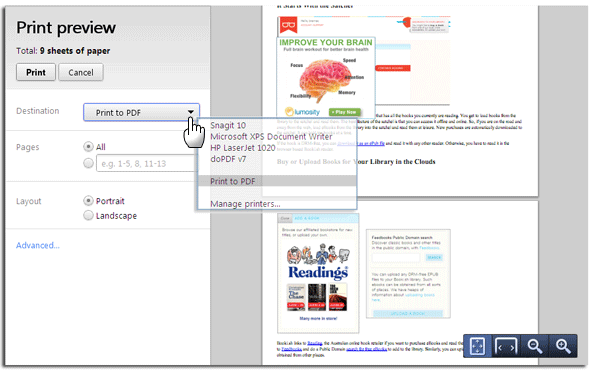
Šeit ir uzskaitīti visi instalētie printeri. Noklikšķiniet uz Galamērķis nolaižamajā izvēlnē un atlasiet Drukāt PDF formātā. Jums ir iespēja izvēlēties portreta vai ainavas režīmus. Atlasiet visu vai atlasiet lappušu numurus, ko vēlaties drukāt. Dažas lapas skatīšanas vadīklas ļauj priekšskatīt lapu. Tieši tā! Noklikšķiniet uz Drukāt un izvēlieties PDF faila saglabāšanas galamērķi.
The Drukāt PDF formātā opcija ir pārlūkprogrammas jaunākās stabilās versijas noklusējuma līdzeklis. Tas ir ļoti vienkāršs, taču izmēģiniet to un dariet mums zināmu par tā lietderību.
Pēdējo reizi atjaunināts 2022. gada 2. februārī
Iepriekš minētajā rakstā var būt ietvertas saistītās saites, kas palīdz atbalstīt Guiding Tech. Tomēr tas neietekmē mūsu redakcionālo integritāti. Saturs paliek objektīvs un autentisks.